简介
本初级文档介绍在Windows Server 2012 Unified Computing System(UCS)Release 2.1上配置带Hyper-V的思科虚拟机交换矩阵扩展器(VM-FEX)所需的最低设置。它并未详细说明所有选项。有关详细信息,请参阅Cisco UCS Manager VM-FEX for Hyper-V GUI配置指南,版本2.1。
要在UCS版本2.2上配置带Hyper-V的VM-FEX,请参阅Cisco UCS Manager VM-FEX for Hyper-V GUI配置指南,版本2.2。
先决条件
要求
思科建议您了解以下主题的工作知识:
- Cisco UCS和UCS Manager(UCSM)
- Windows Server 2012和Hyper-V 3.0版
使用的组件
以下是配置带Hyper-V的VM-FEX所需的最低先决条件:
- UCS 2.1(1a)或更高版本
- 包含Cisco VIC适配器的服务器
- Windows Server 2012或更高版本
本文档中的信息都是基于特定实验室环境中的设备编写的。本文档中使用的所有设备最初均采用原始(默认)配置。如果您使用的是真实网络,请确保您已经了解所有命令的潜在影响。
背景信息
VM-FEX
思科VM-FEX技术允许您将交换矩阵扩展到虚拟机级别。绕过在虚拟机监控程序层执行的基于软件的常规交换,直接在交换矩阵互联中执行交换。VM-FEX在Windows Hyper-V环境中使用单根I/O虚拟化(SR-IOV)和英特尔定向I/O虚拟化(VT-d)技术实施。
SR-IOV
SR-IOV允许多个虚拟机(VM)在主机内共享单个外围组件互联快速(PCIe)网络适配器。SR-IOV定义以下功能:
- 物理功能(PF)- PF是包括SR-IOV功能的完整PCIe功能。这些设备在UCS上显示为常规静态虚拟网络接口控制器(vNIC)。
- 虚拟功能(VF)- VF是轻量PCIe功能,有助于数据传输。VF源自VF,并通过VF进行管理。
配置
- 创建动态vNIC连接策略。
- 导航至LAN > Policies。
- 使用所需数量的动态vNIC(VF)创建动态vNIC连接策略。
- 使用预定义的Windows适配器策略。
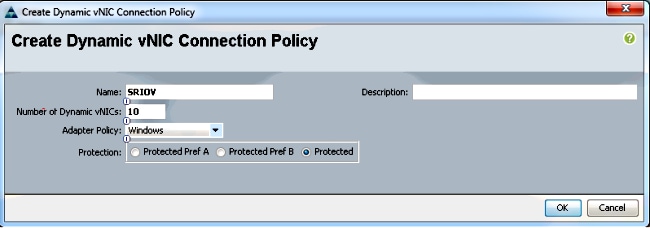
- 创建要用于VM-FEX的服务配置文件。
- 从Servers > Service Profiles创建服务配置文件。选择创建服务配置文件(专家)选项。
- 创建静态vNIC(PF)时:
- 选择预定义的SRIOV适配器策略。
- 选择您在步骤1中创建的动态vNIC连接策略。
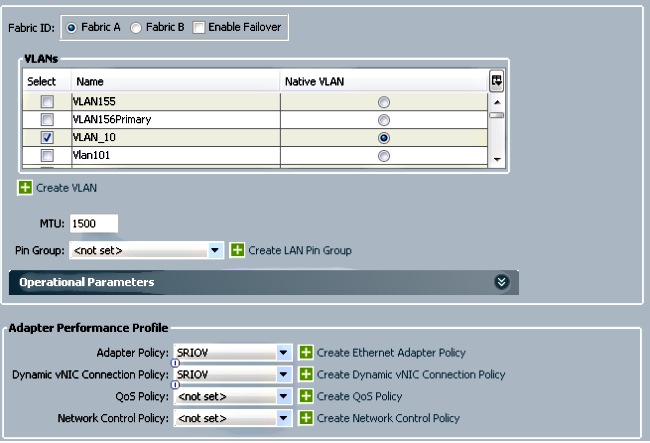
- 选择预定义的SRIOV BIOS策略。此必需步骤在BIOS设置下启用以下设置:
- 在“高级”(Advanced)>“处理器”(Processor)下启用“虚拟化技术(VT)”(Virtualization Technology [VT])和“直接缓存访问”(Direct Cache Access)功能。
- 在“高级”>“英特尔定向IO”下启用中断重映射和定向I/O的VT。
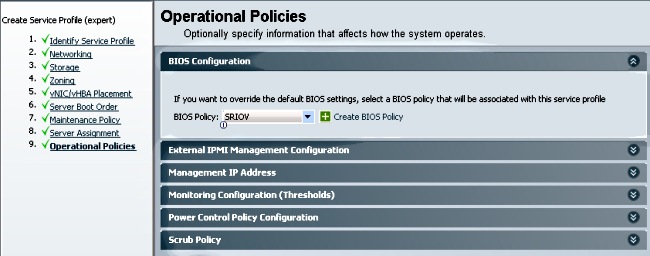
- 创建端口配置文件、集群和端口配置文件客户端。
- 导航至VM > Port Profiles。
- 创建端口配置文件。这定义了连接到VM的端口的配置。
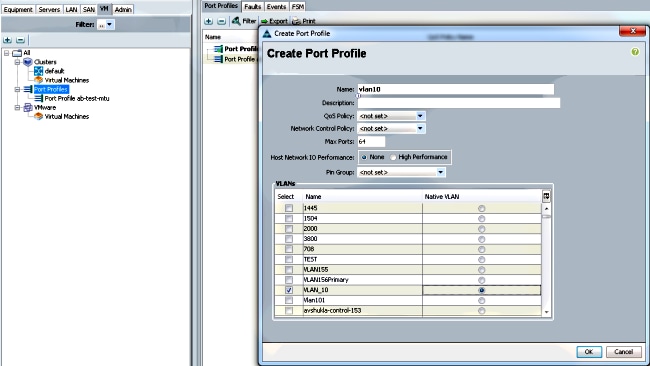
- 创建要与Hyper-V一起使用的单独集群(推荐步骤)。
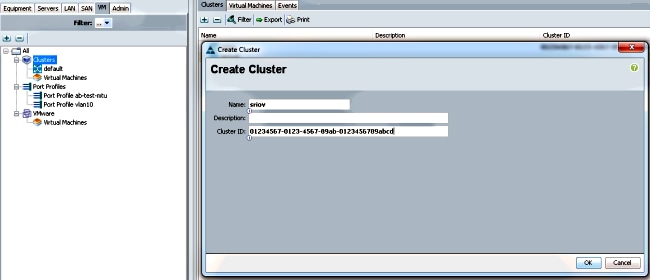
- 将所需的端口配置文件关联到此群集。
- 右键单击port-profile,然后选择Create Profile Client。
- 选择您为分布式虚拟交换机创建的群集。端口配置文件显示在集群下。
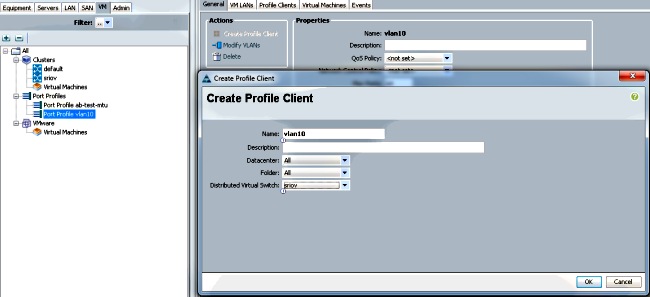
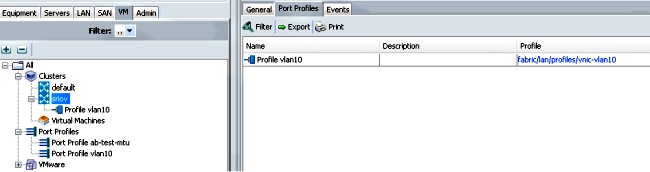
- 安装PF、VF和VM-FEX交换机驱动程序。
- 在Windows 2012主机上,安装PF驱动程序和VM-FEX交换扩展。
- 下载B系列驱动程序捆绑包。为此使用CSCO_VIO_INSTALLER_version.msi文件。例如,使用2.1(1a)驱动程序捆绑包,在/Windows/Installers/Cisco/<adapter>/W2k12/x64上查找CSCO_VIO_INSTALLER_64_2.0.24.msi。
- 以管理员身份运行文件,并安装VIC以太网和VIC VMFex转发扩展。
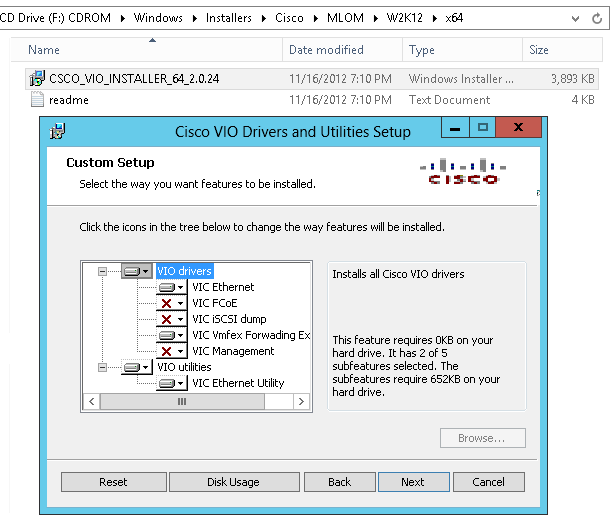
- 在VM上使用相同的msi文件,并安装VIC VMNic以太网驱动程序。
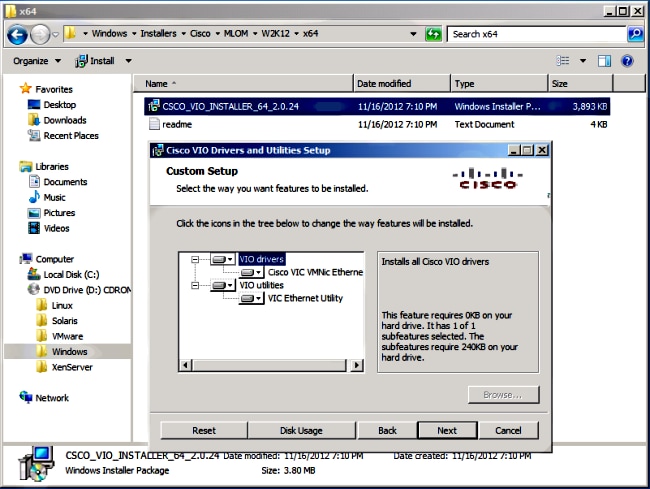
- 使用Hyper-V管理器创建虚拟交换机。
- 在Windows 2012主机上,使用虚拟交换机管理器创建虚拟交换机。此交换机用于SR-IOV。
- 创建交换机时,选择启用单根I/O虚拟化(SR-IOV)。 仅当创建虚拟交换机时,才启用此设置。
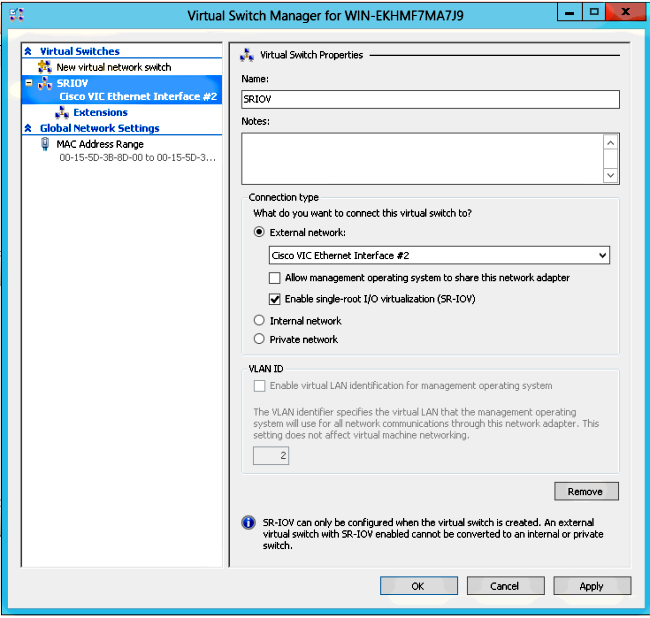
- 在“扩展”部分,启用Cisco VMFex交换机转发扩展。
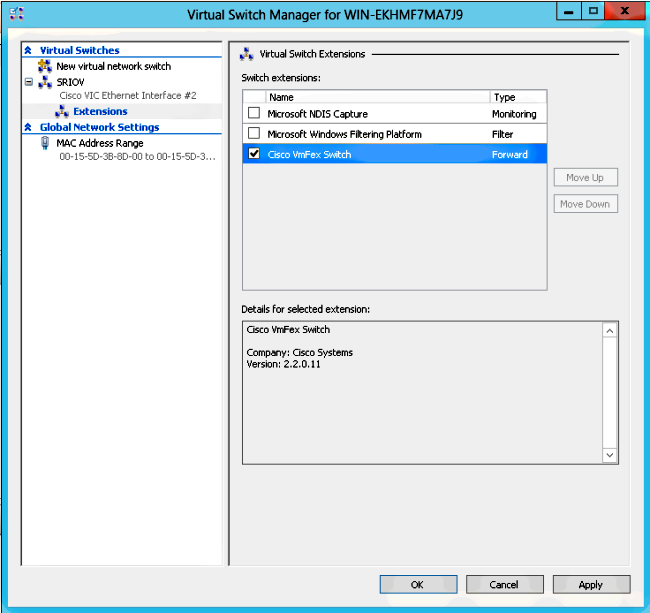
- 将VM-FEX上的VM的网络适配器连接到此新创建的虚拟交换机。此外,从硬件加速部分,选中启用SR-IOV复选框。
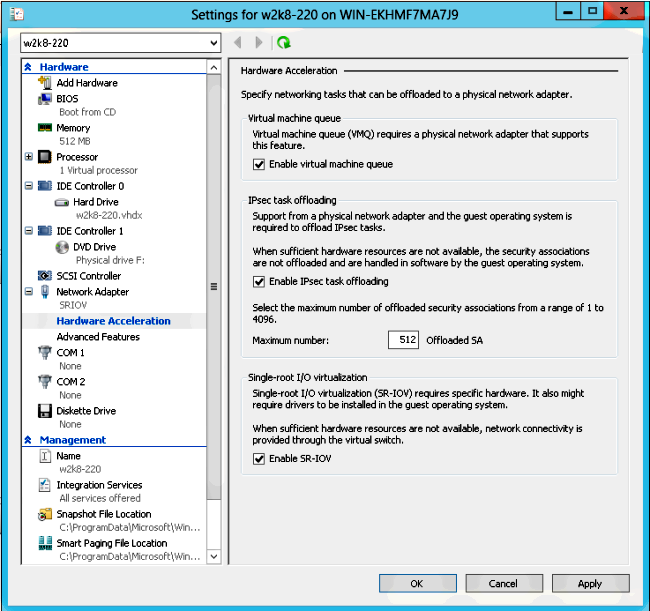
- 安装port-profile实用程序和port-profile管理管理单元。
- 将VM连接到VM-FEX(在此处使用端口配置文件管理管理单元)。
- 从桌面上的快捷方式或\Program Files\Cisco Systems\VIO Software\Utilities\Ethernet Utilities\Vmfex Utilities\Snapin中打开Cisco Vmfex Port-Profile Manager。
- 要将其附加到UCSM,请单击Add UCSM,然后输入IP地址、用户名和密码。添加后,它将列出可用群集和每个群集下的端口配置文件。
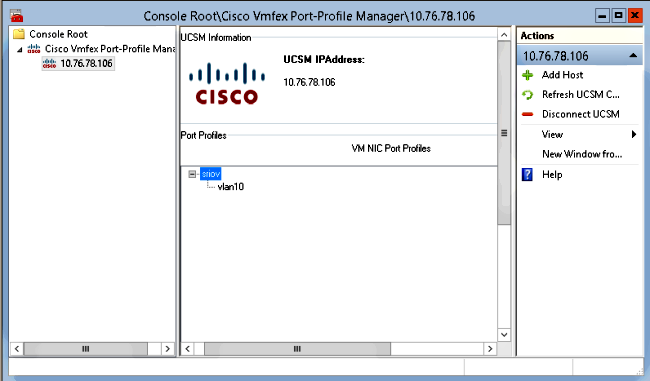
- 使用添加主机添加Hyper-V主机,这将为您提供添加本地计算机或远程计算机的选项。
- 添加远程计算机时,如果运行端口配置文件管理器管理单元的计算机和Hyper-V主机位于同一域中,则可以使用主机名。
- 否则,使用IP地址添加。此处输入的凭据应为域用户的username@domain形式和本地用户的主机名\user形式。
- 添加后,主机中启用SR-IOV的所有虚拟交换机也会显示。
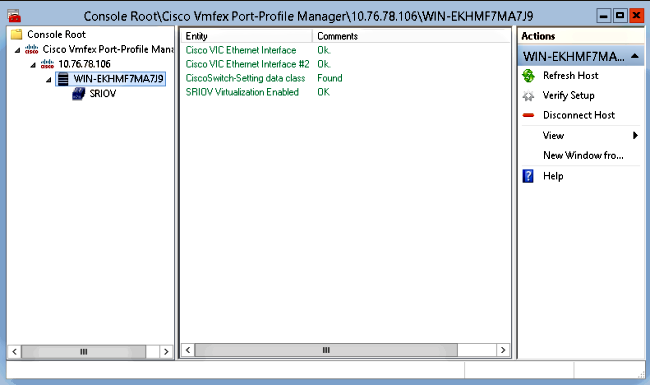
- 使用Attach to Cluster(连接到集群)选项将端口配置文件连接到集群。连接后,端口配置文件名称旁将显示集群名称。对于默认集群,不显示集群名称。
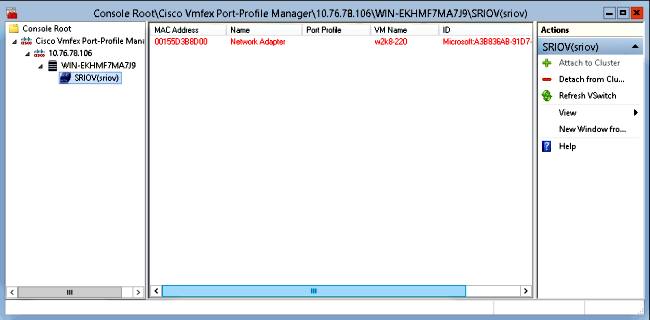
- 要附加VM,请选择中间窗格中显示的VM(VM NIC),然后点击Attach/Modify Port profile。将显示集群下的可用端口配置文件。选择适当的端口配置文件。
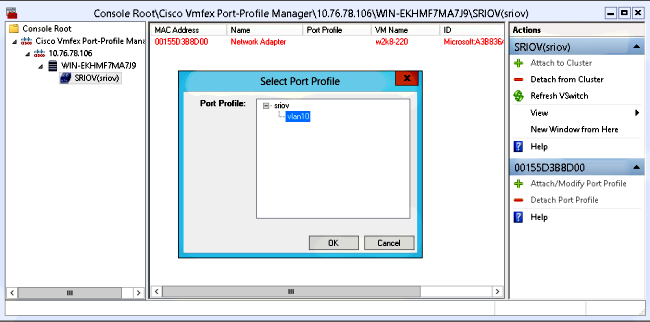
- 添加后,网络适配器的显示从红色变为绿色。此外,VM显示为从UCSM GUI附加。
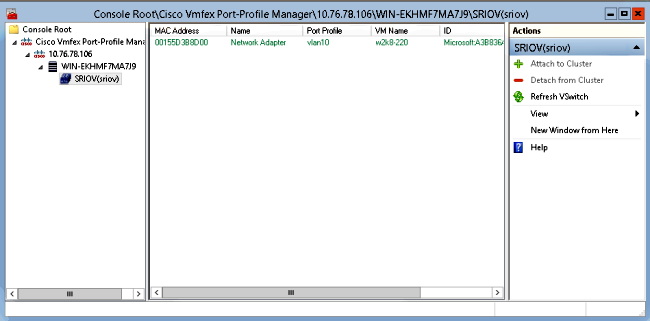
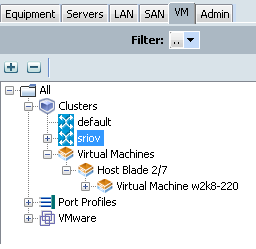
验证
当前没有可用于此配置的验证过程。
故障排除
以下是配置带Hyper-V的VM-FEX时遇到的常见问题列表:
- 当您使用端口配置文件管理管理单元添加主机时,虚拟交换机不会显示:SR-IOV未为Hyper-V内的虚拟交换机启用。
- 将虚拟交换机添加到集群后,集群名称不会显示在虚拟交换机旁边:如果群集名称大于38个字符(包括连字符),则Cisco Bug ID CSCue71661可能导致此问题。
- 您无法通过管理管理单元添加UCSM:验证UCSM是否可从管理单元客户端访问,以及UCS上是否启用了HTTPS。您可以在GUI上从Admin > Communication Management > Communication Services验证这一点。
相关信息